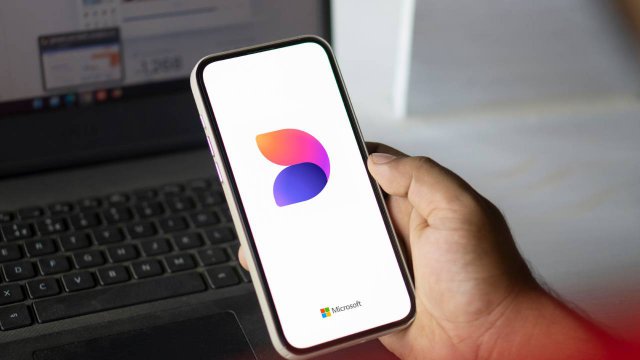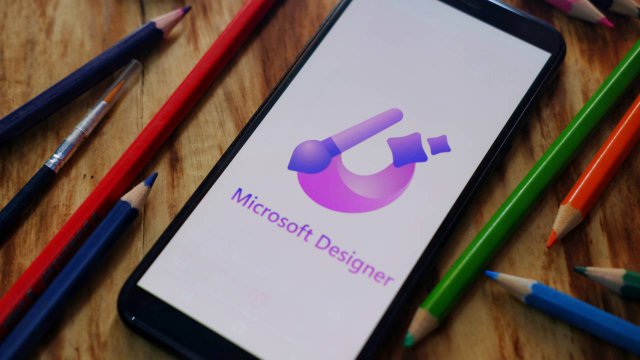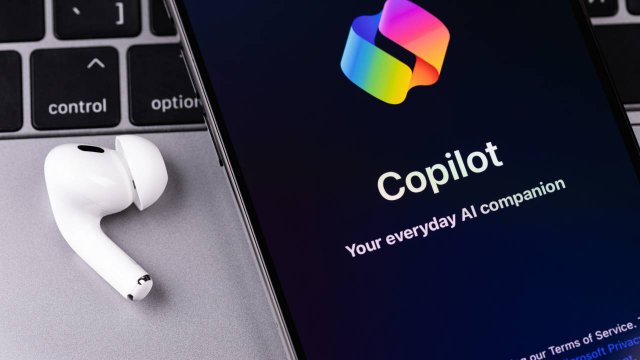Generare immagini con l’intelligenza artificiale è, oggi, alla portata di tutti, grazie a Microsoft Designer, il tool lanciato da Microsoft che permette di creare immagini originali con l’AI, sulla base di un comando testuale, e di realizzare progetti grafici più o meno complessi, come biglietti di auguri, icone, post per i social network, inviti, adesivi, sfondi, avatar, collage e tanto altro ancora.
Si può accedere a Microsoft Designer da desktop, collegandosi al sito ufficiale del servizio, o da dispositivi mobili, grazie all’efficiente applicazione ufficiale compatibile sia con device supportati da sistema operativo iOS che con quelli equipaggiati Android.
La generazione delle immagini con l’AI è senza dubbio la funzionalità più apprezzata. Funziona in maniera analoga sia su app che da desktop. Scopriamo come creare una nuova immagine in pochi clic.
Come generare un’immagine AI con Microsoft Designer
Per generare un’immagine con Microsoft Designer avviare l’applicazione sul proprio dispositivo mobile o collegarsi al sito ufficiale del servizio. Accedere con le credenziali del proprio account Microsoft e, nella home page, precisamente nella sezione Crea con l’intelligenza artificiale, cliccare su Immagini.
Nella sezione Descrizione inserire il prompt testuale, ossia una descrizione più o meno dettagliata (in base alle proprie esigenze) di ciò che si vuole ottenere. Si può scegliere di selezionare la Dimensione se si preferisce ottenere un’immagine di un formato specifico. Se non si modifica questa opzione, si ottiene un’immagine quadrata 1024 x 1024.
Premere su Generare. Il sistema impiegherà qualche secondo per generare quattro immagini, tra cui l’utente può scegliere. Se non si è soddisfatti, si può migliorare la descrizione, fornendo maggiori dettagli, e cliccare di nuovo su Generare.
Come eseguire il download dell’immagine o modificarla
Una volta ottenuta l’immagine desiderata, si può eseguire il download sul proprio dispositivo. È sufficiente fare clic sull’immagine e cliccare sul pulsante Scarica (da desktop) o su Salva (da app). In pochi secondi l’immagine viene salvata sul dispositivo.
Da desktop si può anche modificare l’immagine ottenuta. Dopo aver cliccato sull’immagine, premere sulla voce Modifica. Si apre una nuova schermata di Microsoft Designer. Grazie agli strumenti messi a disposizione dell’utente è possibile ritagliare l’immagine, aggiungervi del testo, cambiarne lo sfondo o lo stile o creare dei disegni a mano libera.
Vi si possono aggiungere altri elementi come forme piene, forme organiche, foto reperite nel database del servizio, illustrazioni o icone.
Oltre a salvare l’immagine generata con l’AI sul proprio dispositivo, si può scegliere di condividerla con altri utenti, amici, parenti o colleghi, attraverso app esterne, come WhatsApp, Telegram o piattaforme social.
Per saperne di più:Intelligenza artificiale: cos'è e cosa può fare per noi